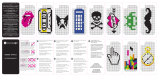A página está carregando...

1
Antes de usar a máquina, leia cuidadosamente este manual e o Manual de Operações incluído
com sua máquina.
Índice
Verificar o ponto de entrada da agulha com o ponteiro LED......................................................2
“ON” e “OFF” o ponteiro LED ................................................................................................2
Vários tipos de seleções de bastidor de bordado ........................................................................3
Bases de suporte do bastidor...................................................................................................3
Quando for difícil chegar até o bastidor de bordado..................................................................3
Alterar a posição do bordado usando as várias teclas de velocidade..........................................4
Mover a agulha na tela de mensagem de erro ............................................................................4
Informações sobre a tela de aplique ...........................................................................................5
Indicar quando a máquina para ..............................................................................................5
Um número específico de barra da agulha para aplique .........................................................5
Ajuste do brilho da tela ..............................................................................................................5
Como cancelar as configurações de cor de linha para todos os desenhos
de bordado anteriores ............................................................................................................... 6
Como mover quinhentos pontos para frente ou para trás...........................................................7
Edição dos desenhos como um grupo .........................................................................................7
Como costurar um desenho repetido sem classificar as cores..................................................8
Como enviar desenhos de bordado de um computador para uma máquina
(função Link (Conexão)) ............................................................................................................ 9
Operações disponíveis com a função Link (Conexão) .............................................................9
Bordar usando a função Link (Conexão)................................................................................10
Desabilitação da função Link (Conexão) ...............................................................................13
Mensagens de erro na função Link (Conexão) .......................................................................13
Selecionar as informações de cor de linha para o formato de dados “PES”............................. 14
Verificação do intervalo de tempo até a próxima parada da máquina..................................... 14
Verificando a configuração temporária de barra de agulha......................................................15
Cancelar a configuração temporária de barra de agulha........................................................15
Novos desenhos de caractere ...................................................................................................16

2
PORTUGUÊS
Verificar o ponto de entrada da agulha com o ponteiro LED
O ponteiro LED mostra o local de penetração da
agulha para que seja mais fácil ajustar a posição do
bordado.
1 Ponto de entrada da agulha
O ponteiro LED liga automaticamente quando a
tela de bordar aparece e desliga quando você inicia
o bordado. Você pode ligar ou desligar a função do
ponteiro LED na tela de configurações.
Nota
● O ponteiro LED pode não estar disponível,
dependendo do tipo de bastidor de
bordado instalado.
● Quando o tecido tiver uma superfície
muito desparelha ou texturizada, a
posição do ponteiro LED pode não ser
corretamente alinhada. Neste caso, a
indicação do ponteiro deve ser usada
apenas como referência.
“ON” e “OFF” o ponteiro LED
1
Pressione .
2
Exiba a página 4 da tela de configurações.
3
Pressione para ligar o ponteiro LED e
verificar o ponto de entrada da agulha.
A tecla será exibida como quando
“ON” for selecionada e será exibida como
quando “OFF” for selecionada.
* Cada toque da tecla ativa ou desativa a configuração.

3
Vários tipos de seleções de bastidor de bordado
É possível alterar as bases de suporte do bastidor para utilizar distintos tipos de bastidores de bordado, de
acordo com as necessidades do seu projeto.
Bases de suporte do bastidor
São incluídos com esta máquina dois tipos de base
de suporte do bastidor (base de suporte de bastidor
A e base de suporte de bastidor B).
A base de suporte de bastidor A é usada com os
quatro bastidores de bordado incluídos. A base de
suporte de bastidor B é usada com os bastidores de
bordado opcionais. Além disso, se a base de
suporte do bastidor C opcional for usada, é possível
instalar um bastidor da série redonda opcional.
Para obter detalhes sobre qual bastidor de bordado
pode ser instalado em cada base de suporte de
bastidor, consulte “Tipos de bastidor e suas
aplicações” no Manual de Operações.
1 Bases de suporte de bastidor A
2 Tampas com cantos brancos
3 Base de suporte de bastidor B
4 Tampas com cantos cinza claro
5 Imã
6 Base de suporte de bastidor C (opcional)
7 Tampas com cantos cinza escuro
Quando for difícil chegar até o bastidor de bordado
Dependendo da posição das barras de agulha,
pode ser difícil chegar ao bastidor de bordado.
Neste caso, siga o procedimento descrito abaixo
para mover o bastidor de bordado.
1
Pressione .
X A tela de mover a barra da agulha é
exibida.
2
Pressione .
X O carro se move automaticamente para
uma posição onde o bastidor de bordado
possa ser acessado/removido com
facilidade.
• Toque em para fechar a tela de
mover a barra da agulha e retornar o carro
à posição anterior.

4
PORTUGUÊS
Alterar a posição do bordado usando as várias teclas de velocidade
É possível mover a posição do bordado usando as
três teclas de velocidade variável.
1 Move a posição em 0,1 mm
2 Move a posição em 0,5 mm
3 Move a posição em máxima velocidade.
Nota
● Após selecionar a velocidade, mova o
desenho na direção desejada usando
. Para a máxima velocidade,
mantenha a tecla pressionada.
Mover a agulha na tela de mensagem de erro
Pressione para mover a agulha para trás ou
para frente até a posição correta após corrigir o
erro.
123

5
Informações sobre a tela de aplique
As informações sobre a tela de aplique auxiliam
sua operação.
Consulte “Costura de aplique” no Manual de
Operações para obter informações detalhadas.
Indicar quando a máquina
para
Se um desenho de aplique foi selecionado,
aparece na tela nos locais onde a máquina é
interrompida para criar um aplique.
Um número específico de
barra da agulha para aplique
Se um desenho de aplique foi selecionado,
“MATERIAL DO ADORNO”, “POSIÇÃO DO
ADORNO” e “ADORNO” estão todos atribuídos
para um número específico de barra da agulha.
Defina as cores de linha a serem usadas para o
aplique para aquela barra da agulha específica.
Ajuste do brilho da tela
Se a tela estiver muito escura ou muito clara, você
pode ajustar o brilho.
1
Pressione .
2
Exiba a página 5 da tela de configurações.
3
Pressione ou para ajustar o brilho
da tela.
* A tela ficará mais escura se o número na tela de
configurações diminuir. A tela ficará mais clara à
medida que o número aumentar.

6
PORTUGUÊS
Como cancelar as configurações de cor de linha para
todos os desenhos de bordado anteriores
Nota
● As configurações de cor serão
completamente canceladas, mesmo se a
máquina estiver no meio de um bordado.
1
Toque em .
2
Toque em .
X
A configuração de cor de linha é cancelada.
3
Toque em .
X As cores de linha são atribuídas
novamente pela máquina,
independentemente da configuração
anterior de carretéis.
Nota
● Esta função não limpará as configurações
de ancoragem de quaisquer das agulhas às
quais uma cor de linha foi atribuída
(consulte “Configurações das barras de
agulha reservadas” no Manual de
Operações).

7
Como mover quinhentos pontos para frente ou para trás
Foram adicionados e à tela de
navegar pelos pontos. Para obter detalhes sobre
mover-se para frente ou para trás no bordado,
consulte “Bordando a partir do início ou do meio
do desenho” no Manual de Operações.
Cada toque nessa tecla retrocede
quinhentos pontos na costura.
Cada toque nessa tecla avança quinhentos
pontos na costura.
Edição dos desenhos como um grupo
Os desenhos combinados podem ser agrupados e
podem ser editados (girados, redimensionados,
etc.) ao mesmo tempo.
1
Toque em para que passe a ser .
X Todos os desenhos mostrados na área de
exibição de desenhos são agrupados.
* Toque em para desagrupar os desenhos. Se
houver vários desenhos agrupados, o grupo de
desenhos selecionado é desagrupado.

8
PORTUGUÊS
Como costurar um
desenho repetido sem
classificar as cores
Com desenhos repetidos criados usando a função
de borda, pressionar automaticamente
muda a ordem da costura das cores de modo que a
mesma cor possa ser costurada continuamente.
Você pode editar o desenho de acordo com o
procedimento a seguir para costurar um desenho
repetido sem classificar as cores.
1
Crie o desenho de bordado com borda
combinada (consulte “Criando um desenho
que se repete” no Manual de Operações).
2
Toque em para que passe a ser .
X A função de borda é cancelada.
3
Se necessário, toque em de modo que
os desenhos sejam reagrupados.
X Todos os desenhos mostrados na área de
exibição de desenhos são agrupados.
4
Se necessário, toque em para costurar
a marca de linha e depois toque em .
(Consulte “Atribuindo marcas de linha” no
Manual de Operações.)

9
5
Toque em e depois em .
Como enviar desenhos de bordado de um computador
para uma máquina (função Link (Conexão))
Operações disponíveis com
a função Link (Conexão)
■ Envio de vários desenhos de bordado às
máquinas de bordar conectadas
Podem ser enviados até 100 desenhos de bordado
para uma máquina de bordar, e o status dos
desenhos enviados podem ser visualizados a partir
do monitor do computador.
Utilize o cabo USB incluído para conectar a
máquina de bordar a um computador.
■ Verifique o status da costura da máquina de
bordar (este modelo) a partir do computador
(Exemplo de várias máquinas conectadas)

10
PORTUGUÊS
Lembrete
● Ao conectar várias máquinas de bordar ao
computador, use um concentrador USB
disponível no mercado.
Observe que recomendamos o uso de um
concentrador USB com alimentação
própria. Não use cabos de extensão USB
ou cabos repetidores. Para detalhes sobre
o uso de um concentrador USB, consulte
suas instruções de operação.
Bordar usando a
função Link (Conexão)
Primeiro, use o software de edição de bordado para
criar o desenho de bordado a enviar para a
máquina de bordar.
Nota
● Somente dados de bordado no formato
PES (.pes) podem ser bordados usando a
função Link (Conexão).
● Você não pode selecionar dados .dst para
enviar de um computador usando a
função Link (Conexão).
● A função Link (Conexão) não pode ser
usada com desenhos de bordado grandes
(divididos).
● Instale na máquina de bordar o bastidor
de bordado do tamanho do padrão a ser
enviado.
1
Toque em e depois toque em
ou para exibir a página 5 da tela de
configurações da máquina.
2
Toque em para ativar a função Link
(Conexão).
X Quando aparecer a mensagem a seguir,
toque em .
3
Desligar a máquina.
4
Utilize o cabo USB incluído para conectar a
máquina de bordar ao computador.

11
5
Ligue a máquina.
6
Utilizar um software de edição de bordado que
possua a função Link (Conexão), como o PE-
DESIGN NEXT ou mais recente, permitirá que você
envie os desenhos de bordado para a máquina em
modo Link (Conexão) a partir de seu computador.
7
Quando aparecer a mensagem a seguir,
toque em .
X Aparecerá uma mensagem no LCD da
máquina enquanto ela estiver se
conectando ao computador.
Nota
● Para mais detalhes sobre o uso do
software de edição de bordado, consulte o
Manual de Instruções incluído.
* Esta caixa de diálogo do Link (Conexão) é
encontrada no software PE-DESIGN NEXT.
● Se aparecer a mensagem de erro a seguir,
o tipo do bastidor de bordado instalado na
máquina não é compatível com o
tamanho do desenho. Substitua o bastidor
de bordado por um compatível com o
tamanho do desenho.

12
PORTUGUÊS
8
Após o desenho de bordado ter sido aberto
pela máquina, a tela de configurações do
bordado aparecerá.
X O desenho de bordado aberto aparece na
área de exibição de desenho com o ícone
da função Link (Conexão).
1 Ícone da função Link (Conexão)
2 ID da máquina com 10 dígitos
3 Número do desenho na fila
• Toque em para excluir o desenho.
Lembrete
● Enquanto a máquina de bordar estiver
conectada ao computador, uma função do
software de edição de bordado pode
exibir o status dela. Se várias máquinas de
bordar estiverem conectadas ao mesmo
tempo, verifique o status de cada uma
usando a ID da máquina com 10 dígitos
que aparece na tela da máquina.
9
Para alterar as configurações de bordado para o
desenho de bordado aberto, toque em .
• Toque em quando aparecer a
mensagem a seguir. Toque em para
retornar à tela de configurações de bordado.
X
A tela de configurações do bordado é exibida.
0
Após especificar as configurações desejadas,
toque em para retornar à tela de
configurações do bordado.
a
Toque em e depois pressione o
botão Start/Stop para iniciar o bordado.
X Quando o bordado estiver concluído,
aparecerá a mensagem a seguir.
2
1
3

13
b
Para abrir outro bordado enviado do computador,
toque em e repita o procedimento a partir
do passo
8
para continuar o bordado.
• Para parar de bordar ou para bordar o mesmo
desenho novamente, toque em .
Nota
●
As configurações da tela de bordado
especificadas no passo
0
são salvas mesmo
se for tocado para continuar a
costura após o bordado ter sido concluído.
Lembrete
● Se a máquina de bordar for desligada
enquanto estiver bordando, a operação de
retomada pode ser usada na próxima vez
que a máquina for ligada.
Desabilitação da função Link (Conexão)
1
Toque em e depois toque em
ou para exibir a página 5 da tela de
configurações da máquina.
2
Toque em para desabilitar a função Link
(Conexão).
X Quando aparecer a mensagem a seguir,
toque em .
3
Desligar a máquina.
.
Mensagens de erro na
função Link (Conexão)
A máquina não pode receber dados do
computador no modo Link (Conexão).
Desligue a máquina e verifique a
conexão USB. Após conectar firmemente
o cabo USB, ligue a máquina novamente.
A máquina falha ao comunicar-se com o
computador no modo Link (Conexão).
Desligue a máquina e ligue-a novamente.

14
PORTUGUÊS
Selecionar as informações de cor de linha para o
formato de dados “PES”
Você pode exibir a cor de linha para os dados no
formato “PES” de acordo com a configuração da
máquina ou com a configuração do PE-DESIGN,
do PE-DESIGN Lite ou do PED-Basic (software de
edição de bordado).
(Consulte “Alterando as informações das cores das
linhas” no Manual de Operações para a
configuração de cor da linha da máquina.)
O código de linha “PES” pode ser selecionado na
página 1 da tela de configurações.
ON: as informações de cores de linhas serão
exibidas de acordo com as configurações do PE-
DESIGN, do PE-DESIGN Lite ou do PED-Basic
(software de edição de bordado).
OFF: as informações de cores de linha exibidas
estarão de acordo com a configuração da máquina.
Quando a máquina de bordar é adquirida, ela vem
selecionada em “ON”.
Verificação do intervalo de tempo até a próxima parada
da máquina
O intervalo de tempo até a próxima parada da
máquina de bordar pode ser visualizado na tela de
configurações do bordado.
A máquina para quando é necessária uma troca de
carretel, ou quando está ajustada para ser parada
por outras configurações. Se o indicador de troca
de carretel aparecer, a máquina necessitará uma
troca de carretel. Quando o tempo é indicado em
vermelho, isso indica que é a última cor a ser
bordada antes que a máquina pare.
1 Tempo até que a máquina pare
Nota
● As informações exibidas diferem das
descritas no Manual de Operações.
1

15
Verificando a configuração temporária de barra de agulha
A barra de agulha com a configuração temporária
de barra de agulha aplicada pode ser visualizada
na tela de configurações do bordado.
Para obter detalhes sobre a configuração
temporária de barra de agulha, consulte o Manual
de Operações.
1 O número da barra de agulha muda e
aparece para indicar a barra de agulha
selecionada.
Cancelar a configuração
temporária de barra de agulha
1
Pressione para cancelar a
configuração temporária de barra de agulha.
X A barra da agulha retorna à configuração
original.
1

16
PORTUGUÊS
Novos desenhos de caractere
Desenhos de alfabetos

17
Amostra em tamanho real
1
25,0 mm
(1 polegada)
12,5 mm
(31/64
polegada)
8,3 mm
(5/16 polegada)
2
27,8 mm
(1-7/64
polegada)
13,8 mm
(35/64
polegada)
9,0 mm
(11/32
polegada)
/